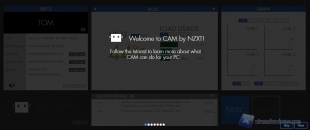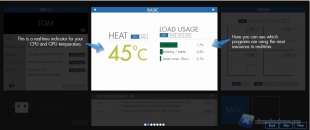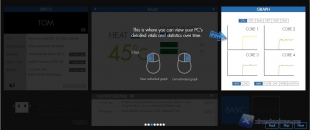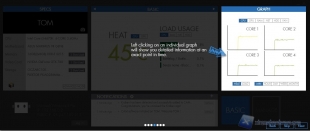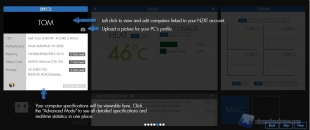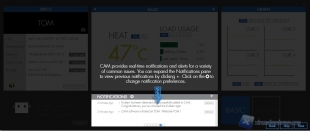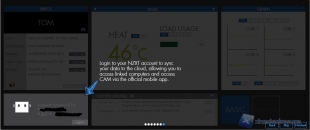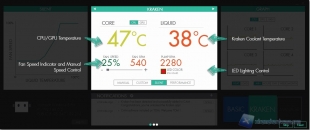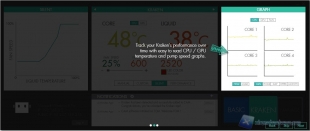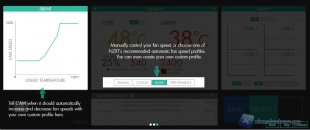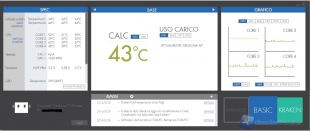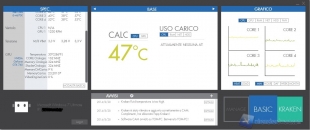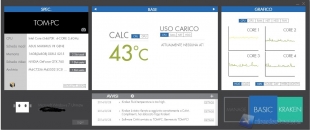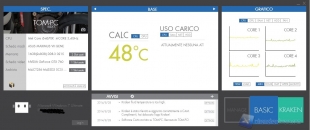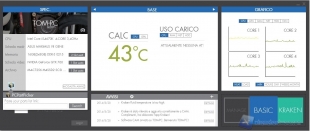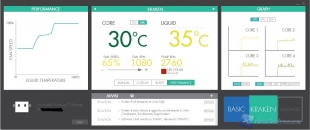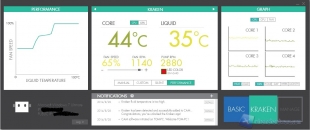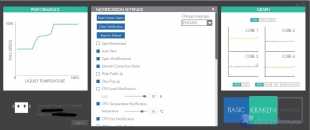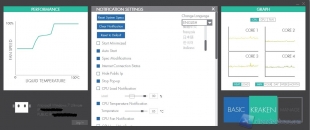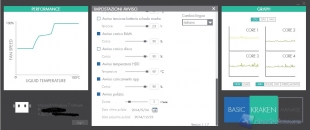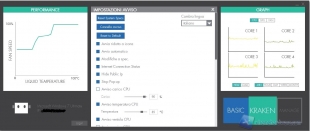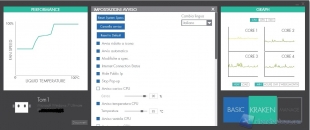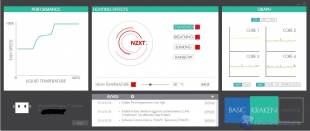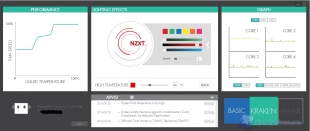NZXT ha da pochi mesi aggiornato la line up della serie di dissipatori AIO Kraken con due nuovi modelli. Oggi parleremo del modello Kraken X31, un All in One da 120 millimetri dotato anch’esso del nuovissimo software di gestione NZXT CAM. Anche il piccolo Kraken X31, seppur utilizzando un radiatore con diametro di 120 millimetri, assicura ottime prestazioni che vedremo nel corso di questa recensione. Non ci resta che procedere con la recensione per analizzare il nuovo arrivato.
NZXT ha da pochi mesi aggiornato la line up della serie di dissipatori AIO Kraken con due nuovi modelli. Oggi parleremo del modello Kraken X31, un All in One da 120 millimetri dotato anch’esso del nuovissimo software di gestione NZXT CAM. Anche il piccolo Kraken X31, seppur utilizzando un radiatore con diametro di 120 millimetri, assicura ottime prestazioni che vedremo nel corso di questa recensione. Non ci resta che procedere con la recensione per analizzare il nuovo arrivato.
Pubblicità
NZXT CAM
Abbiamo già parlato delle caratteristiche tecniche del Kraken X31 e vi abbiamo detto anche che NZXT ha sviluppato un software propietario per la gestione degli AIO della famiglia Kraken. NZXT inoltre ha sviluppato una pratica App, al momento soltanto per iOS e da novembre anche per Android, per monitorare dallo smartphone le temperature e tutti i valori del nostro sistema. Al momento attuale il programma NZXT CAM è arrivato alla versione 1.1.7 correggendo alcuni bug ed integrando alcune funzionalità utili alla gestione dei Kraken X41 e X61 di cui alcuni utenti riportavano delle anomalie nella rilevazione delle temperature e dei dati della pompa.
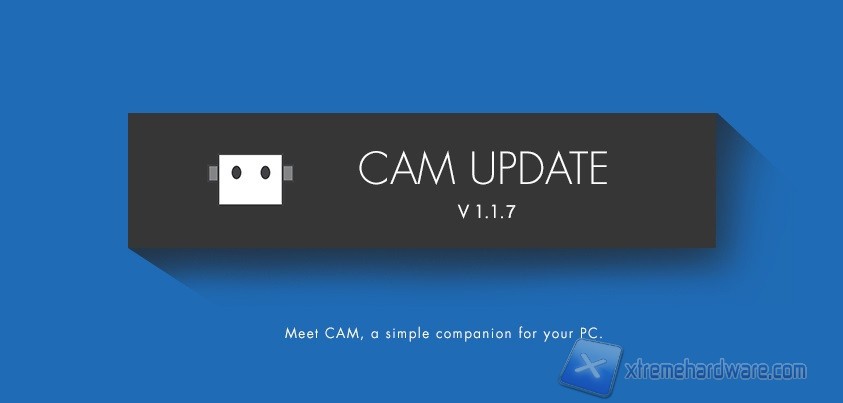
Una volta installato, il software ricnoscerà ed installerà in automatico il Kraken collegato precedentemente tramite cavo USB. Una volta avviato, ci troveremo di fronte il software CAM che avvierà un Tutorial per spiegarci (in lingua inglese) le varie tab a cosa servono e qualche funzione hanno. Vi postiamo il link al video ufficiale del software NZXT CAM:
http://www.youtube.com/watch?v=RKuwTwgzm5g
Terminato il Tutorial, ci troveremo di fronte il software vero e proprio. La grafica e la pulizia del software sono ai massimi livelli, il programma è molto intuitivo e semplice da comprendere. Questo si basa su tre tab che verranno aperte contemporaneamente e che potremo chiudere a piacimento, mostrando dunque soltanto i dati e valori che ci interessano. NZXT ha pensato bene anche di localizzare il software in lingua italiana e quindi ci basterà andare nelle impostazioni cliccando sulla rotella meccanica al centro del programma (solo in versione BASIC) e selezionare la lingua. Una volta nelle impostazioni potremo settare anche determinati avvisi per la CPU,la GPU e così via oltre che impostare un avvio automatico e minimizzato del software o ancora nascondere il nostro IP Pubblico. Questo perché il software CAM tramite una registrazione ci permette di accedere anche tramite la comoda app per smartphone (ricordiamo al momento soltanto disponibile per iOS, a breve per Android) e monitorare oltre che regolare i parametri. Dotato infatti di funzione WoL (WakeonLan) che ci permetterà di accedere da una qualunque postazione o smartphone presente nella nostra rete casalinga.
Il software di NZXT è inoltre di facile comprensione grazie a due Tab o Profili Generali (BASIC e KRAKEN). Il primo Menù BASIC ci mette a disposizione la maggior parte delle informazioni del nostro computer come Utilizzo, Configurazione e tramite la Modalità Avanzata potremo tracciare temperature, voltaggio, carico dei componenti ed altro. Il software CAM ci mette a disposizione anche una comoda funzione snapshot che ci permetterà di caricare un’immagine del nostro PC o una casuale come vediamo negli screen a seguire. In questo modalità però il programma gestirà in modo del tutto automatico ogni impostazioni per quanto rigurarda la pompa e la ventola. Non avremo dunque modo di regolare nessun parametro.
Passando o switchando alla Tab KRAKEN il software ci impedirà di visualizzare le informazioni presenti nella modalità base però avremo in compenso la possibilità di utilizzare uno dei quattro preset Manual, Custom, Silent e Performance oltre che di visualizzare il grafico della ventola a sinistra e le temperature a destra. Anche in questà modalità avremo modo di oscurare le tab che reputeremo inutili o non necessarie. Nel dettaglio il preset Manual ci permetterà di modificare velocità della ventola ed altri parametri, in quello Custom potremo creare a nostro piacimento una curva per la ventola mentre in quello Silent e Performance non potremo modificare nulla in quanto verranno caricati dei preset per cui la velocità e la curva della stessa saranno ‘’bloccati’’.
Il software, come notiamo, ci mostra anche una tabella per cambiare colore qualora la temperatura superi la soglia prestabilità ma visto e considerato che il Kraken X31 non possiede nessun LED tale opzione sarà riservata soltanto ai modelli Krane X41 e Kraken X61. Avremo modo di settare il colore del LED degli altri modelli con un effetto variabile tra standard, breathing, blinking o rainbow.
Riteniamo che il software NZXT CAM sia davvero ben fatto e di facile comprensione oltre ad offrire una completa compatibilità con la serie Kraken. Altra caratteristica interessante di questo software è la possiiblità di interfacciarlo con il modulo GRID+ il quale permette di ampliare in modo completo la gestione di tutto il PC.